TENDA腾达-D820B快速安装说明指南
宽带安装八步法
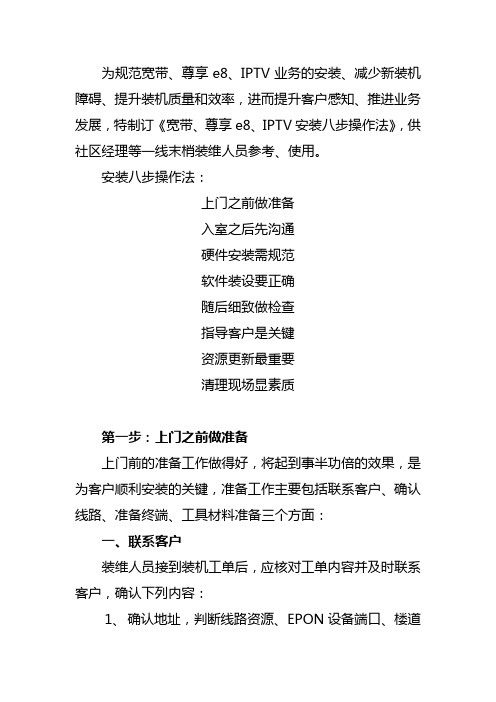
为规范宽带、尊享e8、IPTV业务的安装、减少新装机障碍、提升装机质量和效率,进而提升客户感知、推进业务发展,特制订《宽带、尊享e8、IPTV安装八步操作法》,供社区经理等一线末梢装维人员参考、使用。
安装八步操作法:上门之前做准备入室之后先沟通硬件安装需规范软件装设要正确随后细致做检查指导客户是关键资源更新最重要清理现场显素质第一步:上门之前做准备上门前的准备工作做得好,将起到事半功倍的效果,是为客户顺利安装的关键,准备工作主要包括联系客户、确认线路、准备终端、工具材料准备三个方面:一、联系客户装维人员接到装机工单后,应核对工单内容并及时联系客户,确认下列内容:1、确认地址,判断线路资源、EPON设备端口、楼道数据交换机端口配置是否准确。
安装过程中变更资源配置的,必须确保资源配置数据的同步更新;影响正常安装的,请及时做退单处理;2、根据工单上速率信息和客户地址初判能否开通客户申办业务;对不能开通的客户耐心解释说明并上报客户需求;3、确定具体安装时间;4、请客户准备好电脑、网卡、电源等设备5、如安装的是IPTV业务,还需与客户确认下列内容:(1)是加装还是单装,用户家是否已在使用电信宽带业务;(2)提醒客户安装施工过程可能造成电话和宽带上网中断,避免客户投诉申告(3)电视与电脑的大致距离,了解用户内线情况,提前告知用户可能需布放明线二、确认线路1、根据工单类型,先到接点、交箱等做相应跳线,把外线先接通到客户点或分线盒,新装客户可采用加音或者短路法判断线路是否接通。
2、检查客户电话中有无地气音或其他杂音:用电话拨任意键,手捂话筒听得更清楚,有杂音的线路宽带使用肯定不正常;3、查询线路资料核实客户线路是否存在复接情况(主干配线复联的情况较少,此步一般可省略);4、通过目测确认客户下线不能为铁芯线,下线不能有不良接头;5、通过目测确认分线盒的搭接必须牢靠,无锈蚀。
6、如安装的是尊享e8或IPTV业务,还需要保证4M 上网速率,装维人员在拿到施工单后,需确认局端端口和用户线路是否符合开通要求。
腾达路由器设置(图解)
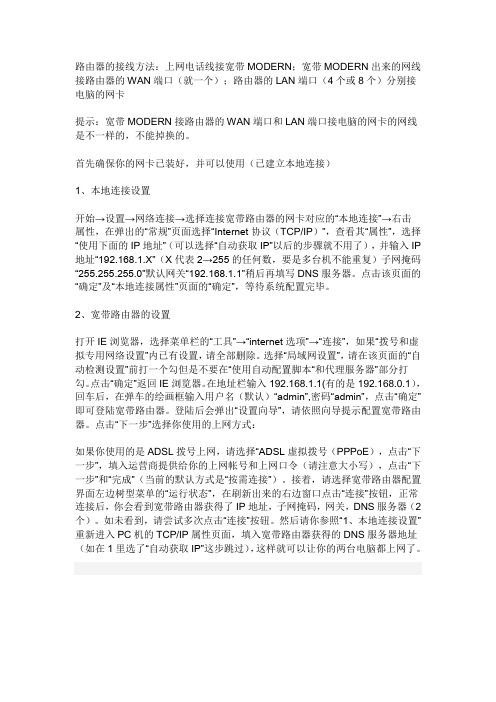
路由器的接线方法:上网电话线接宽带MODERN;宽带MODERN出来的网线接路由器的WAN端口(就一个);路由器的LAN端口(4个或8个)分别接电脑的网卡提示:宽带MODERN接路由器的WAN端口和LAN端口接电脑的网卡的网线是不一样的,不能掉换的。
首先确保你的网卡已装好,并可以使用(已建立本地连接)1、本地连接设置开始→设置→网络连接→选择连接宽带路由器的网卡对应的“本地连接”→右击属性,在弹出的“常规”页面选择“Internet协议(TCP/IP)”,查看其“属性”,选择“使用下面的IP地址”(可以选择“自动获取IP”以后的步骤就不用了),并输入IP 地址“192.168.1.X”(X代表2→255的任何数,要是多台机不能重复)子网掩码“255.255.255.0”默认网关“192.168.1.1”稍后再填写DNS服务器。
点击该页面的“确定”及“本地连接属性”页面的“确定”,等待系统配置完毕。
2、宽带路由器的设置打开IE浏览器,选择菜单栏的“工具”→“internet选项”→“连接”,如果“拨号和虚拟专用网络设置”内已有设置,请全部删除。
选择“局域网设置”,请在该页面的“自动检测设置”前打一个勾但是不要在“使用自动配置脚本“和代理服务器”部分打勾。
点击“确定”返回IE浏览器。
在地址栏输入192.168.1.1(有的是192.168.0.1),回车后,在弹车的绘画框输入用户名(默认)“admin”,密码“admin”,点击“确定”即可登陆宽带路由器。
登陆后会弹出“设置向导”,请依照向导提示配置宽带路由器。
点击“下一步”选择你使用的上网方式:如果你使用的是ADSL拨号上网,请选择“ADSL虚拟拨号(PPPoE),点击“下一步”,填入运营商提供给你的上网帐号和上网口令(请注意大小写),点击“下一步”和“完成”(当前的默认方式是“按需连接”)。
接着,请选择宽带路由器配置界面左边树型菜单的“运行状态”,在刷新出来的右边窗口点击“连接”按钮,正常连接后,你会看到宽带路由器获得了IP地址,子网掩码,网关,DNS服务器(2个)。
Tenda A18 高性能无线信号扩展器 快速安装指南说明书

声明版权所有©2019深圳市吉祥腾达科技有限公司。
保留一切权利。
未经本公司书面许可,任何单位或个人不得擅自复制、摘抄及翻译本文档部分或全部内容,且不得以任何形式传播。
是深圳市吉祥腾达科技有限公司在中国和(或)其它国家与地区的注册商标。
文中提及的其它品牌和产品名称均为其相应持有人的商标或注册商标。
由于产品版本升级或其它原因,本文档内容会不定期更新。
除非另有约定,本文档仅作为产品使用指导,文中的所有陈述、信息和建议均不构成任何形式的担保。
本文档对路由器的使用步骤和功能设置步骤提供详细描述,对于页面直接提示信息和简单的信息查看不作详述。
前言感谢选择腾达产品。
开始使用本产品前,请先阅读本说明书。
约定本文可能用到的格式说明如下。
菜单项「」选择「状态」菜单。
按钮边框+底纹窗口【】进入【WLAN属性】窗口。
本文可能用到的标识说明如下。
表示重要信息或需要特别关注的信息。
若忽略此等信息,可能导致配置失效、数据丢失或设备故障。
表示有助于节省时间或资源的方法。
缩略语WPS WiFi Protected SetupSSID Service Set IdentifierDHCP Dynamic Host Configuration ProtocolDNS Domain Name System技术支持如需了解更多信息,请通过以下方式与我们联系。
腾达官网:热线:400-6622-666 邮箱:***************.cn腾达微信公众号腾达官方微博目录1 产品介绍 (1)1.1 简介 (1)1.2 特性 (1)1.3 外观 (2)2 快速安装指南 (5)方式一:登录到扩展器进行设置 (5)方式二:使用WPS进行设置 (10)3 更多设置 (12)3.1 系统状态 (12)3.2 重新扩展 (14)3.3 无线设置 (19)3.4 系统管理 (21)附录 (25)A 常见问题解答 (25)B 默认参数 (26)C 设置电脑的IP地址 (27)1 产品介绍1.1 简介Tenda A18是一款高性能无线信号扩展器,它工作在2.4GHz和5GHz频段,能提供双频高达1200Mbps的无线速率,是大户型家庭进行无线网络全屋覆盖的推荐选择。
TD路由器教程
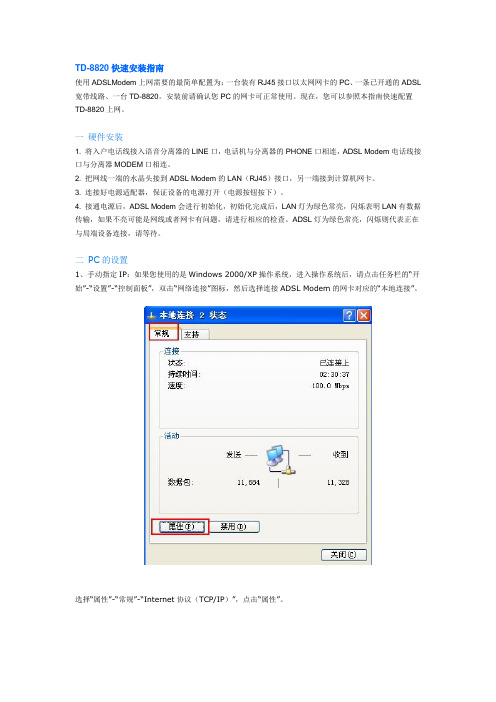
TD-8820快速安装指南使用ADSLModem上网需要的最简单配置为:一台装有RJ45接口以太网网卡的PC、一条已开通的ADSL 宽带线路、一台TD-8820。
安装前请确认您PC的网卡可正常使用。
现在,您可以参照本指南快速配置TD-8820上网。
一硬件安装1. 将入户电话线接入语音分离器的LINE口,电话机与分离器的PHONE口相连,ADSL Modem电话线接口与分离器MODEM口相连。
2. 把网线一端的水晶头接到ADSL Modem的LAN(RJ45)接口,另一端接到计算机网卡。
3. 连接好电源适配器,保证设备的电源打开(电源按钮按下)。
4. 接通电源后,ADSL Modem会进行初始化,初始化完成后,LAN灯为绿色常亮,闪烁表明LAN有数据传输,如果不亮可能是网线或者网卡有问题,请进行相应的检查。
ADSL灯为绿色常亮,闪烁则代表正在与局端设备连接,请等待。
二PC的设置1、手动指定IP:如果您使用的是Windows 2000/XP操作系统,进入操作系统后,请点击任务栏的“开始”-“设置”-“控制面板”,双击“网络连接”图标,然后选择连接ADSL Modem的网卡对应的“本地连接”。
选择“属性”-“常规”-“Internet协议(TCP/IP)”,点击“属性”。
填入IP地址192.168.1.2,子网掩码255.255.255.0,默认网关192.168.1.1。
注意:在“使用下面的DNS服务器地址”中填入当地的DNS服务器地址,如不清楚请咨询当地服务商。
2、动态获取IP:让主机自动获得IP地址,TD-8820 DHCP服务器默认开启,可以为主机分配IP地址。
注意:若您的系统为Windows Vista,设置方法稍微不同,详细见下面说明。
(1)手动设置Windows Vista 网络参数方法:右键桌面”网络” -“属性”,在网络管理侧边栏选择“管理网络连接”,如下图所示:然后选择连接ADSL Modem的网卡对应的“本地连接”,选择“属性”-“常规”-“Internet协议版本4(TCP/IP)”。
NETGEAR 适配器快速安装指南说明书
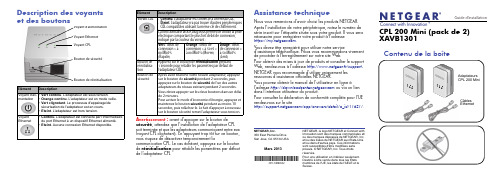
Guide d'installationNETGEAR, le logo NETGEAR et Connect with Innovation sont des marques commerciales et/ou des marques déposées de NETGEAR, Inc. et/ou des iliales de NETGEAR aux Etats-Unis et/ou dans d'autres pays. Ces informations sont susceptibles d'être modifiées sans préavis. © NETGEAR, Inc. Tous droits réservés.Pour une utilisation en intérieur seulement. Destiné à être vendu dans tous les États membres de l'UE, les états de l'AELE et la Suisse.Mars 2013NETGEAR, Inc.350 East Plumeria DriveSan Jose, CA 95134 USADescription des voyants et des boutonsElémentDescriptionVoyant d'ali-mentation •Vert continu . L'adaptateur est sous tension.•Orange continu . L'adaptateur est en mode veille.•Vert clignotant . Le processus d'appairage/de sécurisation de l'adaptateur est en cours.•Eteint . L'adaptateur est hors tension.Voyant Ethernet•Continu . L'adaptateur est connecté par l'intermédiaire du port Ethernet à un dispositif Ethernet alimenté. •Eteint . Aucune connexion Ethernet disponible.Bouton de réinitialisationBouton de sécuritéVoyant CPLVoyant Ethernet Voyant d'alimentation CPL 200 Mini (pack de 2) XAVB1301Assistance techniqueNous vous remercions d'avoir choisi les produits NETGEAR. Après l'installation de votre périphérique, notez le numéro de série inscrit sur l'étiquette située sous votre produit. Il vous sera nécessaire pour enregistrer votre produit à l'adresse https:// .Vous devez être enregistré pour utiliser notre serviced'assistance téléphonique. Nous vous recommandons vivement de procéder à l'enregistrement sur notre site Web.Pour obtenir des mises à jour de produits et consulter le support Web, rendez-vous à l'adresse gear.fr/support. NETGEAR vous recommande d'utiliser uniquement les ressources d'assistance officielles NETGEAR.Vous pouvez obtenir le manuel de l'utilisateur en ligne àl'adresse ou via un lien dans l'interface utilisateur du produit.Pour consulter la déclaration de conformité complète pour l'UE rendez-vous sur le site/app/answers/detail/a_id/11621/.Avertissement : avant d'appuyer sur le bouton de sécurité, attendez que l'installation de l'adaptateur CPL soit terminée et que les adaptateurs communiquent entre eux (voyant CPL clignotant). En appuyant trop tôt sur ce bouton, vous risquez de désactiver temporairement lacommunication CPL. Le cas échéant, appuyez sur le bouton de réinitialisation pour rétablir les paramètres par défaut de l'adaptateur CPL.Voyant CPL•Continu . L'adaptateur est connecté à un réseau CPL.•Eteint . L'adaptateur n'a pas trouvé d'autres périphériques CPL compatibles utilisant la même clé de fonctionnalité Pick A Plug vous permet de choisir la prise électrique comportant le plus fort débit de connexion, indiqué par la couleur du voyant :Vert : débit de connexion > à 80 Mbit/s (Rapide)Orange : débit de connexion > à 50 et < à 80 Mbit/s (Moyen)Rouge : débit de connexion < à 50 Mbit/s(Lent)Bouton de réinitialisa-tion Appuyez sur le bouton de réinitialisation pendant 1 seconde pour rétablir les paramètres par défaut de l'adaptateur CPL.Bouton de sécuritéAprès avoir branché votre nouvel adaptateur, appuyez sur le bouton de sécurité pendant 2 secondes, puis appuyez sur le bouton de sécurité de l'un des autres adaptateurs du réseau existant pendant 2 secondes. Vous devez appuyer sur les deux boutons dans un délai de 2 minutes.Pour activer le mode d'économie d'énergie, appuyez et maintenez le bouton sécurité pendant au moins 10 secondes, puis relâchez-le. Le fait d’appuyer à nouveau sur le bouton sécurité remet l'adaptateur sous tension.Elément DescriptionCâbles EthernetXAV2101, XAV2602, XAV1401, XAV1601, et XAVN2001 NETGEAR. Pour consulter la liste complète des périphériques certifiés HomePlug AV, rendez-vous à l'adresse /certified_rmations de sécurité•Prise secteur CA : 100-240 V~, 60 mA (max.).•Température de fonctionnement : 0 °C~35 °C.•La prise de courant doit être facilement accessible et se trouver à proximité de l'équipement.DépannageLe voyantd'alimentation estéteintAssurez-vous que la prise électrique est bien sous tensionet que les périphériques CPL ne sont pas branchés à unerallonge électrique, un bloc multiprise ou un dispositif deprotection contre les surtensions.Le voyantd'alimentation estorangeL'adaptateur CPL est en mode d'économie d'énergie. Pourrétablir l'adaptateur en mode normal, appuyez sur lebouton sécurité.Le voyant CPL estéteint•Si vous avez configuré la sécurité du réseau, assurezvous que tous les périphériques CPL utilisent la même cléde chiffrement. Pour plus d’informations, reportez-vous auManuel de l’utilisateur.•Appuyez sur le bouton de réinitialisation pendant1 seconde pour rétablir les paramètres par défaut del'adaptateur CPL.Le voyant CPL estorange ou rougeRapprochez le périphérique CPL.Le voyantEthernet est éteint•Assurez-vous que les câbles Ethernet sont branchés auxpériphériques et fonctionnent correctement.•Appuyez sur le bouton de réinitialisation pendant1 seconde pour rétablir les paramètres par défaut del'adaptateur CPL.。
腾达路由器安装说明

第一步:
电话连接
或网线连接
第二部-1
打开鼠标右键→属性→→属性→
→双击internet协议(TCP/IP)→
第二部-2
用浏览器打开192.168.0.1→
输入密码admin→上网帐号填(不会打可以复制到上网账号上)宽带连接的用户名→上网口令填写
宽带连接的密码(密码是办理电脑上网时填的固定电话
号-不加区号比如说:2888888 )→无线加密栏中密码可以填写任意数字(如果为了方便好记路由器给的12345678就可以)→按确定当转网页时如果可以正常加载就成功了请看第四部(如不成功请看第三部)
第三部
重新启动电脑→如果电脑还不成功上网→按上面重新操作→如还不成功(可能是网线或路由
器坏了或没擦牢)→如果成功请看第四部
第四部
先在机器主界面按菜单键→在弹出窗口按设置→
按无线和网络→点击wi-fi设置→
在离路由器20米范围内找到有信号的wi-fi网络(通常网络名称叫tenda-某某某)点击此网络→输入密码就是
所填写的密码→如看到波形表示成功连接可以免费上网。
User Guide_Chinese
版权声明是深圳市吉祥腾达科技有限公司注册商标。
文中提及的其它商标或商品名称均是深圳市吉祥腾达科技有限公司的商标或注册商标。
本产品的所有组件,包括硬件和软件,其版权属深圳市吉祥腾达科技有限公司所有,在未经过深圳市吉祥腾达科技有限公司许可的情况下,不得任意拷贝、抄袭、仿制或翻译成其它语言。
本手册中的所有图片和产品参数仅供参考,随着软件或硬件的升级会略有差异,如有变更,恕不另行通知,如需了解更多产品信息,请登录我们公司网站:。
目 录第一章产品简介 (1)1.1物品清单(以实际产品为准) (1)1.2指示灯描述 (1)1.3产品特性 (1)1.4产品应用 (2)1.5安装前准备工作 (2)1.6停用其它厂商的无线网卡 (2)1.7产品保养 (4)第二章安装指南 (5)第三章使用系统自带的无线配置程序 (9)3.1Windows XP无线网络连接 (9)3.2 VISTA无线网络连接 (12)3.3 Windows 7无线网络连接 (15)第四章客户端应用程序使用 (18)4.1客户端(Station)模式 (18)4.1.1无线网络 (19)4.1.2 连线信息 (20)4.1.3 连线设置 (22)4.1.4 高级设置 (30)4.1.5 信息 (31)4.1.6 帮助 (32)4.2AP模式 (32)4.2.1一般设置 (34)4.2.2高级 (36)4.2.3连线过滤设置 (37)4.2.4目前连线列表 (38)4.2.5 Windows 7下AP模式 (38)附录一相关技术名词解释 (40)附录二如何设置WPS功能 (42)附录三常见问题解答 (49)附录四产品有毒有害物质清单 (53)第一章产品简介Tenda无线网卡支持最新的IEEE无线标准,能迅速处理文件传输、视频、多媒体、以及其它对带宽要求较高的应用。
无线网卡另集成了无线配置程序,可以轻松快捷的设置无线客户端。
并支持Soft AP功能,方便您快速组建无线局域网。
快速安装指南说明书
包裝內容1.請先檢查包裝內容物BR-6478AC V2網路線安裝指南CD光碟片電源變壓器安裝1.使用包裝內附的電源變壓器,將BR-6478AC V2正確接上電源。
2.請確認產品的電源LED指示燈是否燈亮3.請使用無線裝置(如電腦、平板或智慧手機),開啟Wi-Fi,搜尋無線網路名稱(SSID)為"edimax.setup"或"edimax.setup5G"的無線網路,並與其連接。
使用智慧手機或平板電腦操作,建議作業系統必需是iOS 4(或以上版本) 或Android 4(或以上版本)4.啟動瀏覽器,您會被自動導引至如下”開始”畫面,若無,請您在網址列輸入http://edimax.setup 以進入”開始”畫面,接著請點擊”開始”。
若您無法進入http://edimax.setup的開始畫面,請先確認您的無線上網裝置的連線方式是設定為浮動式IP (Dynamic IP),如您需要進一步說明,請參考使用手冊說明。
5.請視您所需的網路環境應用,選擇您需要的應用模式:無線分享器模式(預設)或其他模式。
不同網路模式設定按這按此!開始設定您的Internet與無線網路BR-6478AC V2具備五種網路環境應用模式,各模式說明如下:6.請依循畫面指示完成設定。
如需更多說明,請參考使用說明網頁式設定介面完成設定後,您即可登入本產品的網頁式設定介面做進一步設定配置或變更設定。
請開啟瀏覽器,在網址列中輸入http://edimax.setup並與其連線若您無法登入edimax.setup網頁式設定介面,請以網路線連接本產品和您的電腦後,再試一次。
看到如下畫面出現時,請輸入出廠預設使用者名稱“admin” 及密碼“1234”。
進入此畫面,您即可使用左列下拉式選單選則您要設定的項目。
如需要更進一步說明,請參考使用手冊。
LED指示燈狀態說明Internet疑難排解1.我如何使用USB儲存設備將您的USB儲存設備連接至本產品的USB連接埠,USB分享功能就會啟動,而您在同一個區域網路中的裝置即可藉由其作業系統下的檔案管理工具(如Windows的檔案總管→網路)來找到並訪問該儲存設備。
Tenda路由器怎么设置宽带上网
Tenda路由器怎么设置宽带上网Tenda路由器怎么设置宽带上网加城应该不少用户使用过或者正在使用腾达路由器,一款性价比不错的路由器设备,不过第一次使用的用户可能不知道怎么设置宽带上网,其实和其他路由器方法类似的。
详细见下文了解Tenda路由器怎么设置宽带上网的。
Tenda路由器怎么设置宽带上网?第一步:连接好线路直接将入户的网线(没有猫的用户)或者猫出来的网线(有猫的用户)接在路由器的WAN口,再找一根短网线,一头接电脑,一头接路由器LAN1/LAN2/LAN3任意接口,接线方式如下列图:注意:路由器正常工作状态是指示灯SYS闪烁,WAN 口常亮或闪烁,LAN1/LAN2/LAN3口中与电脑相连的端口常亮或闪烁。
第二步:配置好电脑将电脑上的本地连接IP地址设置为自动获得IP地址。
1、右键点击桌面上的网上邻居,选择属性:2、键点击本地连接,选择属性:3、双击Internet协议(TCP/IP)或者Internet协议(TCP/IPv4):4、选择自动获得IP地址自动获得DNS服务器地址,点击确定再点击确定即可:第三步:设置路由器上网1、在阅读器中输入:192.168.0.1按回车键,登录到路由器设置界面2、点击上网设置,选择联网方式为ADSL拨号,输入运营商提供的宽带账号及宽带密码,点击确定补充:路由器提速技巧重启重启后的路由器由于释放了系统资源,效率最优化,运行速度更快。
我们重启路由器方式并不多,通过管理IP输入用户名和密码进入后台管理界面,然后点击重启路由,还有就是强拔电源,我们并不建议这种野蛮操作。
一键重启功就像摁开关一样简单。
扩大信号WIFI信号会随着距离长短渐渐衰弱,有时候就是一堵墙的距离,你在这头它却在那头就是不能愉快玩耍,不管你是乡下的小洋楼还是城里的大HOUSE,加装个路由器简单又实惠。
360度无死用全覆盖。
只需两步轻松实现。
干掉蹭网的炽热的蹭网软件,占用你的路由、你的网络、你的资源。
腾达系列交换机说明书V1.2
5/8/16/24口以太网交换机使用说明书VER:1.2目录1、产品介绍.......................................... .. .. 21.1物品清单.......... ...................... (2)1.2前、后面板的说明 (2)1.3指示灯的说明 (2)1.4主要特性............................ . (3)1.5技术指标 (4)2、安装方法................................ (5)2.1交换机到PC的连接 (5)2.2交换机到集线器(通过级联) (6)2.3没有级联(MDI-II)接口的6 集线器…...........................................2.4交换机到交换机(或集线器) (7)3、附录............... ............. (7)1.1 物品清单打开交换机的包装盒,依据产品型号的不同,盒内所包括内容不同。
(下列清单仅供您参考,实际产品清单以出货为准。
)●一台腾达交换机●四个脚垫●一个外置电源或一条AC电源线●螺丝钉和两个L型支架(选配)●一本使用说明书●产品保修卡1.2 前、后面板的说明下面依据不同的产品型号分别说明:5/8口系列交换机前面板包括:5/8组MDI-X端口指示灯和一个电源指示灯,后面板由5/8个10/100Mbps MDI-X接口,1个电源接口组成,其功能说明详见指示灯表格说明。
16/24口系列交换机的前面板包括:16/24个(10/100Mbps MDI-X)接口,1个级联(MDI-II)接口和指示灯。
后面板包括一个交流电源连接器。
16/24口交换机的指示灯包括POWER、100MBPS、LINK/ACT指示。
指示灯用于设备监控和故障显示。
1.3 指示灯的说明交换机的指示灯包括POWER、100M、LINK/ACT指示。
